什么是 React?
React 是一个开源的前端 JavaScript 库,用于构建用户界面或 UI 组件。它由 Facebook 和一个由个人开发者和公司组成的社区维护。它本质上是一个渲染组件的库,尽管它们不是传统的 Web 组件。
React 使用一种名为 JSX(使用 JavaScript + XML)的语言,开发人员可以在 React 组件中包含所有前端代码(包括 HTML 和 CSS)。
React 最酷的一点是它完全关注组件渲染过程。我喜欢这一点,因为它在某种程度上遵循了单一职责原则。它将组件渲染在 Web 应用程序中的屏幕上,但不需要担心路由、状态管理或构建整个前端应用程序所需的其他工具。
从头开始搭建 React 应用程序可能会有点复杂和难以承受。但您可以在其中学到很多,当你熟悉之后,您可以使用 create-react-app 等工具快速构建一个 React 开发环境。
React 是如何工作的?
React 在内存中创建一个虚拟 DOM。它不是直接操作浏览器的 DOM,而是在内存中创建一个虚拟 DOM,在对浏览器 DOM 进行更改之前,它会在其中进行所有必要的操作。
React 会找出已经进行了哪些更改,并且只更改需要更改的内容。
如何使用?
引入 CDN
你可以直接在 HTML 文件中练习、编写 React,通过 CDN 引入的方式:
<script src="https://unpkg.com/react@17/umd/react.development.js" crossorigin></script>
<script src="https://unpkg.com/react-dom@17/umd/react-dom.development.js" crossorigin></script>
<script src="https://unpkg.com/@babel/standalone/babel.min.js"></script>一个简单的例子:
<div id="root"></div>
<script type="text/babel">
function Hello() {
return <h1>Hello React!</h1>
}
ReactDOM.render(<Hello />, document.getElementById('root'))
</script>这种使用 React 的方式可以用于测试目的,但对于生产,您需要搭建一个 React 环境。
使用 create-react-app
全局安装 create-react-app:
$ npm i -g create-react-app运行以下命令来创建一个名为 my-react-app 的 React 应用程序:
$ npx create-react-app my-react-app进入目录,并启动项目:
$ cd my-react-app
$ npm start启动后将启动跳转到浏览器,效果如下:
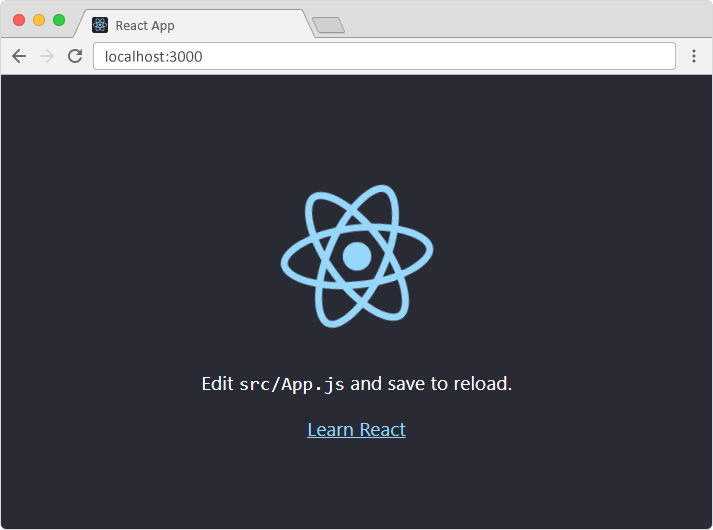
找到 src 目录下的 App.js 文件,随意修改一些内容,浏览器将自动重新刷新为最新内容。
function App() {
return <div className='App'>Hello React!</div>
}使用 Vite
最近在使用 Vite,它旨在为现代 Web 项目提供更快、更精简的开发体验。它最初只是作为 Vue 单文件组件(SFC)的开发服务器,但现在已经发展成为一个无捆绑的 JavaScript 开发服务器。
这里不过多介绍,我们来看看如何安装 React 环境。
$ npm init vite@latest my-react-app根据选项选择 react 即可,vite 会为您提供很轻量的 react 环境。
同样的进入目录,安装依赖包,然后启动项目:
$ cd my-react-app
$ npm i
$ npm dev下面我们来看一下 React 的一些基础用法。
React 渲染 HTML
React 的目标是以多种方式在网页中渲染 HTML。
React 通过使用一个名为 ReactDOM.render() 方法。
render 函数
ReactDOM.render() 函数有两个参数,HTML 代码和一个 HTML 元素。
该函数的目的是在指定的 HTML 元素内显示指定的 HTML 代码。
以下将在 id 为 "root" 的元素内显示一个段落:
ReactDOM.render(<p>Hello</p>, document.getElementById('root'))注意:元素
id不必称为"root",但这是标准约定。
根节点
根节点是要在其中显示结果的 HTML 元素。它就像一个由 React 管理的内容的容器。
它不必是一个 <div> 元素,也不必具有 id="root"。
// <main id="app"><main>
ReactDOM.render(<p>Hallo</p>, document.getElementById('app'))React JSX
什么是 JSX?
JSX 是 JavaScript 的语法扩展。基本上,它扩展了 JavaScript,因此类似 HTML/XML 的结构可以与 JavaScript 一起使用。它允许开发人员使用 HTML 语法组合 JavaScript 组件。这使得有一个清晰而熟悉的语法来定义具有属性的 DOM 树结构成为可能。
虽然它看起来很像 HTML,但实际上它属于一个 JS 文件。由于它是 JavaScript 的一个扩展,除非将其编译成普通 JavaScript,否则浏览器将无法理解它。所以你需要使用一个 JSX 编译器,比如 Babel。
我们这里使用了构建工具 vite 搭建环境,你需要关系它就可以直接在项目中使用 JSX。
编写 JSX
JSX 允许我们用 JavaScript 编写 HTML 元素并将它们放置在 DOM 中,而无需任何 createElement() 或 appendChild() 方法。
JSX 将 HTML 标签转换为 react 元素。
你可以不使用 JSX,但是 JSX 使编写 React 应用程序变得更容易。
这里有两个例子。第一个使用 JSX,第二个不使用:
// 使用 JSX
const elem = <h1>我喜欢使用 JSX!</h1>
ReactDOM.render(elem, document.getElementById('root'))
// 不使用 JSX
const elem = React.createElement('h1', {}, '我不使用 JSX!')
ReactDOM.render(elem, document.getElementById('root'))JSX 是基于 ES6 的 JavaScript 语言的扩展,在运行时被编译为常规的 JavaScript。
JSX 中的表达式
使用 JSX,您可以在花括号内编写表达式 { }。
表达式可以是 React 变量、属性或任何其他有效的 JavaScript 表达式。JSX 将执行表达式并返回结果:
const elem = <h1>使用 JSX 时,React 的性能提高了{5 + 5} 倍</h1>插入一大段 HTML
要在多行上编写 HTML,请将 HTML 放在括号内:
const elem = (
<ul>
<li>HTML</li>
<li>CSS</li>
<li>JavaScript</li>
</ul>
)一个顶级元素
HTML 代码必须包含在一个顶级元素中。
所以如果你需要两个段落,你必须把它们放在一个父元素中,就像一个 div 元素一样。
const elem = (
<div>
<p>我是一段文字</p>
<p>我也是一段文字</p>
</div>
)如果 HTML 不正确,或者 HTML 缺少父元素,JSX 将抛出错误。
或者,您可以使用“片段”来换行多行。这将防止不必要地向 DOM 添加额外的节点。
片段看起来像一个空的 HTML 标记:<></>。
const elem = (
<>
<p>我是一段文字</p>
<p>我也是一段文字</p>
</>
)元素必须关闭
JSX 遵循 XML 规则,因此必须正确关闭 HTML 元素。
const elem = <input type="text" />如果 HTML 没有正确关闭,JSX 会抛出错误。
属性 class = className
class 属性在 HTML 中是一个常用 的属性,但是由于 JSX 被渲染为 JavaScript,并且 class 关键字是 JavaScript 中的保留字,所以你不能在 JSX 中使用它。
改用属性 className。
JSX 通过使用 className 解决了这个问题。当 JSX 被渲染时,className 会将属性转换为 class 属性。
const elem = <h1 className="myclass">Hello React</h1>条件 — if 语句
React 支持 if 语句,但不支持 JSX。
为了能够在 JSX 中使用条件语句,您应该将 if 语句放在 JSX 之外,或者您可以使用三元表达式代替。
在 JSX 代码之外编写 if 语句:
const x = 5
let text = 'Vue'
if (x < 10) {
text = 'React'
}
const elem = <h1>{text}</h1>改用三元表达式:
const x = 5
const elem = <h1>{x < 10 ? 'React' : 'Vue'}</h1>注意:为了在 JSX 中嵌入 JavaScript 表达式,JavaScript 必须用大括号括起来,
{}。
React 组件
组件就像返回 HTML 元素的函数。
组件是独立且可重用的代码。它们的用途与 JavaScript 函数相同,但独立工作并返回 HTML。
组件有两种类型,Class 组件和 Function 组件。
在较旧的 React 代码库中,您可能会发现主要使用 Class 组件。现在建议将函数组件与 React 16.8 中添加的 Hooks 一起使用。
创建 React 组件时,组件的名称必须以大写字母开头。
Class 组件
class 组件必须包含 extends React.Component 语句。此语句创建对 React.Component 的继承,并让您的组件访问 React.Component 的函数。
该组件还需要一个 render() 方法,该方法返回 HTML。
class SayHello extends React.Component {
render() {
return <h2>Hello React!</h2>
}
}本文只给出这么一个简单的 class 创建组件的示例。详细内容可以查看官网
函数组件
这是与上面相同的示例,但使用 Function 组件创建。
Function 组件也返回 HTML,其行为方式与 Class 组件非常相似,但 Function 组件可以使用更少的代码编写,更易于理解。
function SayHello() {
return <h2>Hello React!</h2>
}渲染组件
现在我们的 React 有一个 SayHello 的组件,它返回一个 <h2> 元素。
要在您的应用程序中使用此组件,请使用与普通 HTML 类似的语法:<SayHello />
ReactDOM.render(<SayHello />, document.getElementById('root'))Props
组件可以作为 props 传递,props 代表属性。
props 类似于函数参数,可以将它们作为属性发送到组件中。
function SayHello(props) {
return <h2>Hello {props.language}!</h2>
}
ReactDOM.render(<SayHello language="React"/>, document.getElementById('root'))组件中的组件
我们可以在其他组件内部引用组件:
function SayHello() {
return <h2>Hello React!</h2>
}
function Person() {
return (
<>
<h1>我编写的代码输出的第一段内容</h1>
<SayHello />
</>
)
}
ReactDOM.render(<Person />, document.getElementById('root'))文件中的组件
React 就是重用代码,建议将组件拆分为单独的文件。
为此,请创建一个带有 .js 文件扩展名的新文件并将代码放入其中:
function SayHello() {
return <h2>Hello React!</h2>
}
export default SayHello注意:文件名必须以大写字符开头。
React Props
Props 是传递给 React 组件的参数。
props 通过 HTML 属性传递给组件。props代表属性。
React Props 就像 JavaScript 中的函数参数和 HTML 中的属性。
要将 props 发送到组件中,请使用与 HTML 属性相同的语法:
const elem = <SayHello language="React" />组件将参数作为 props 对象接收:
function SayHello(props) {
return <h2>Hello { props.language }!</h2>
}传递数据
props 也是您将数据从一个组件传递到另一个组件的方式,作为参数。
function SayHello(props) {
return <h2>Hello { props.language }!</h2>
}
function Person() {
return (
<>
<h1>我编写的代码输出的第一段内容</h1>
<SayHello language="React" />
</>
)
}
ReactDOM.render(<Person />, document.getElementById('root'))如果您有要发送的变量,而不是上面示例中的字符串,则只需将变量名称放在大括号内:
function SayHello(props) {
return <h2>Hello { props.language }!</h2>
}
function Person() {
const language = 'React'
return (
<>
<h1>我编写的代码输出的第一段内容</h1>
<SayHello language={ language } />
</>
)
}
ReactDOM.render(<Person />, document.getElementById('root'))或者如果它是一个对象:
function SayHello(props) {
return <h2>Hello { props.article.language }!</h2>
}
function Person() {
const article = { language: 'React', price: 99 }
const carInfo = { name: "Ford", model: "Mustang" };
return (
<>
<h1>我编写的代码输出的第一段内容</h1>
<SayHello language={ article } />
</>
)
}
ReactDOM.render(<Person />, document.getElementById('root'))注意:React Props 是只读的!如果你试图改变它们的值,你会得到一个错误。
React 事件
就像 HTML DOM 事件一样,React 可以根据用户事件执行操作。
React 与 HTML 具有相同的事件:单击、更改、鼠标悬停等。
添加事件
React 事件以 camelCase 语法编写:用 onClick 代替 onclick。
React 事件处理程序写在花括号内,例如:onClick={shoot} 而不是 onClick="shoot()"。
<button onClick={shoot}>发射!</button>将 shoot 函数放入 Football 组件中:
import ReactDOM from 'react-dom'
function Football() {
const shoot = () => alert('好球!')
return <button onClick={shoot}>发射!</button>
}
ReactDOM.render(<Football />, document.getElementById('root'))传递参数
要将参数传递给事件处理程序,请使用箭头函数。
function Football() {
const shoot = (a: string) => {
alert(a) // 球门
}
return <button onClick={() => shoot('球门!')}>发射!</button>
}React 事件对象
事件处理程序可以访问触发函数的 React 事件。
在我们的示例中,事件是 click 事件。
function Football() {
const shoot = (a, e) => alert(e.type) // click
return <button onClick={(e) => shoot('球门!', e)}>发射!</button>
}React 条件渲染
在 React 中,您可以有条件地渲染组件。有几种方法可以做到这一点。
if 语句
我们可以使用if 运算符来决定要渲染哪个组件。
我们有两个组件:
function Car() {
return <h1>Car!</h1>
}
function House() {
return <h1>House!</h1>
}现在,我们将创建另一个组件,它根据条件选择要渲染的组件:
function Goal(props) {
const isGoal = props.isGoal
if (isGoal) {
return <Car />
}
return <House />
}
ReactDOM.render(<Goal isGoal={false} />, document.getElementById('root'))尝试将 isGoal 属性更改为 true:
ReactDOM.render(<Goal isGoal={true} />, document.getElementById('root'))逻辑 && 运算符
另一种有条件地渲染 React 组件的另一种方法是使用 && 操作符。
我们可以使用花括号在 JSX 中嵌入 JavaScript 表达式:
import ReactDOM from 'react-dom'
function Garage(props: { cars: string[] }) {
const cars = props.cars
return (
<>
<h1>车库</h1>
{cars.length > 0 && <h2>你的车库里有 {cars.length} 辆车。</h2>}
</>
)
}
const cars = ['Ford', 'BMW', 'Audi']
ReactDOM.render(<Garage cars={cars} />, document.getElementById('root'))如果cars.length 等于 true,则将渲染 && 后面的表达式。
尝试清空 cars 数组:
const cars = []三元运算符
另一种有条件地渲染元素的方法是使用三元运算符。
condition ? true : false我们回到之前的例子,如果 isGoal 为 true,则返回 Car 组件,否则返回 House 组件:
function Goal(props) {
const isGoal = props.isGoal
return (
<>
{ isGoal ? <Car /> : <House /> }
</>
)
}
ReactDOM.render(<Goal isGoal={false} />, document.getElementById('root'))React 渲染列表
在 React 中,您将使用某种类型的循环来渲染列表。
JavaScript map() 数组方法通常是首选方法。
import ReactDOM from 'react-dom'
function Car(props) {
return <li>I have a {props.brand}</li>
}
function User() {
const cars = ['Ford', 'Ferrari', 'Rolls-Royce']
return (
<>
<h1>您有什么车?</h1>
<ul>
{cars.map((name) => (
<Car brand={name} />
))}
</ul>
</>
)
}
ReactDOM.render(<User />, document.getElementById('root'))当您在 create-react-app 中运行此代码时,它会起作用,但您会收到一条报错信息,提示没有为列表项提供 “key”。
Key
key 允许 React 跟踪元素。这样,如果一个项目被更新或删除,只有该项目将被重新渲染,而不是整个列表。
每个兄弟姐妹的 key 都必须是唯一的。但它们可以在全局范围内复制。
通常,key 应该是分配给每个项目的唯一 ID。作为最后的手段,您可以使用数组索引作为键。
让我们重构我们之前的示例以包含键:
import ReactDOM from 'react-dom'
function Cars(props) {
return <li>I have a {props.brand}</li>
}
function User() {
const cars = [
{ id: 1, brand: 'Ford' },
{ id: 2, brand: 'Ferrari' },
{ id: 3, brand: 'Rolls-Royce' }
]
return (
<>
<h1>您有什么车?</h1>
<ul>
{cars.map((item) => (
<Cars key={item.id} brand={item.brand} />
))}
</ul>
</>
)
}
ReactDOM.render(<User />, document.getElementById('root'))React 表单
与 HTML 一样,React 使用表单允许用户与网页交互。
在 React 中添加表单
添加一个与任何其他元素一样具有 React 的表单:
import ReactDOM from 'react-dom'
function MyForm() {
return (
<form>
<label>
输入你的名字:
<input type='text' />
</label>
</form>
)
}
ReactDOM.render(<MyForm />, document.getElementById('root'))这将正常工作,表单将提交,页面将刷新。
但这通常不是我们希望在 React 中发生的事情。我们想阻止这种默认行为,让 React 控制表单。
处理表单
处理表单是指当数据改变值或被提交时如何处理数据。
在 HTML 中,表单数据通常由 DOM 处理。在 React 中,表单数据通常由组件处理。
当数据由组件处理时,所有数据都存储在组件状态中。可以通过在 onChange 属性中添加事件处理程序来控制更改。
我们可以使用 useState 钩子来跟踪每个输入值,并为整个应用程序提供“单一真实来源”。
import { useState } from 'react'
import ReactDOM from 'react-dom'
function MyForm() {
const [name, setName] = useState('')
return (
<form>
<label>
输入你的名字:
<input
type='text'
value={name}
onChange={(e) => setName(e.target.value)}
/>
</label>
</form>
)
}
ReactDOM.render(<MyForm />, document.getElementById('root'))提交表单
您可以通过在 <form> 的 onSubmit 属性中添加事件处理程序来控制提交操作:
import { useState } from 'react'
import ReactDOM from 'react-dom'
function MyForm() {
const [name, setName] = useState('')
const handleSubmit = (event) => {
event.preventDefault()
alert(`你输入的名字是: ${name}`)
}
return (
<form onSubmit={handleSubmit}>
<label>
输入你的名字:
<input
type='text'
value={name}
onChange={(e) => setName(e.target.value)}
/>
</label>
<input type='submit' />
</form>
)
}
ReactDOM.render(<MyForm />, document.getElementById('root'))多个输入字段
您可以通过向每个元素添加一个 name 属性来控制多个输入字段的值 。
我们将使用一个空对象初始化我们的状态。
要访问事件处理程序中的字段,请使用 event.target.name 和 event.target.value 语法。
要更新状态,请在属性 name 周围使用方括号 []。
import { useState } from 'react'
import ReactDOM from 'react-dom'
function MyForm() {
const [inputs, setInputs] = useState({})
const handleChange = (event) => {
const name = event.target.name
const value = event.target.value
setInputs((values) => ({ ...values, [name]: value }))
}
const handleSubmit = (event) => {
event.preventDefault()
console.log(inputs) // {username: 'O.O', age: '20'}
}
return (
<form onSubmit={handleSubmit}>
<label>
输入你的名字:
<input
type='text'
name='username'
value={inputs.username || ''}
onChange={handleChange}
/>
</label>
<label>
输入你的年龄:
<input
type='number'
name='age'
value={inputs.age || ''}
onChange={handleChange}
/>
</label>
<input type='submit' />
</form>
)
}
ReactDOM.render(<MyForm />, document.getElementById('root'))我们对两个输入字段使用相同的事件处理函数,我们可以为每个字段编写一个事件处理函数,但这让我们的代码更简洁,是 React 中的首选方式。
textarea
React 中的 textarea 元素与普通 HTML 略有不同。
在 HTML 中,textarea 的值是开始标签 <textarea> 和结束标签 </textarea> 之间的文本。
<textarea>
文本区的内容。
</textarea>在 React 中,textarea 的值放置在 value 属性中。我们将使用 useState 钩子来管理 textarea 的值:
import { useState } from 'react'
import ReactDOM from 'react-dom'
function MyForm() {
const [textarea, setTextarea] = useState('textarea 的内容位于 value 属性中')
const handleChange = (event) => {
setTextarea(event.target.value)
}
return (
<form>
<textarea value={textarea} onChange={handleChange} />
</form>
)
}
ReactDOM.render(<MyForm />, document.getElementById('root'))select
React 中的下拉列表或选择框也有点不同于 HTML。
在 HTML 中,下拉列表中的选定值由 selected 属性定义:
<select>
<option value="Ford">Ford</option>
<option value="Volvo" selected>Volvo</option>
<option value="Fiat">Fiat</option>
</select>在React中,所选值由 select 标签上的 value 属性定义:
function MyForm() {
const [myCar, setMyCar] = useState('Volvo')
const handleChange = (event) => {
setMyCar(event.target.value)
}
return (
<form>
<select value={myCar} onChange={handleChange}>
<option value='Ford'>Ford</option>
<option value='Volvo'>Volvo</option>
<option value='Fiat'>Fiat</option>
</select>
</form>
)
}通过对 <textarea> 和 <select> 进行这些细微的更改,React 能够以相同的方式处理所有输入元素。
React 路由
Vite 构建工具没有为我们添加路由,我们需要自己手动安装依赖。React Router 是最流行的解决方案。
添加 React 路由:
$ npm i -D react-router-dom本节写一个简单的示例,在 src 文件夹中,我们将创建一个 pages 包含多个文件的文件夹:
Layout.jsHome.jsBlogs.jsContact.jsNotFoundPage.js
每个文件都将包含一个非常基本的 React 组件。
基本用法
现在我们将在我们的 main.js 文件中使用我们的路由器。
// main.js
import ReactDOM from 'react-dom'
import { BrowserRouter, Routes, Route } from 'react-router-dom'
import Layout from './pages/Layout'
import Home from './pages/Home'
import Blogs from './pages/Blogs'
import Contact from './pages/Contact'
import NotFoundPage from './pages/NotFoundPage'
export default function App() {
return (
<BrowserRouter>
<Routes>
<Route path='/' element={<Layout />}>
<Route index element={<Home />} />
<Route path='blogs' element={<Blogs />} />
<Route path='contact' element={<Contact />} />
<Route path='*' element={<NotFoundPage />} />
</Route>
</Routes>
</BrowserRouter>
)
}
ReactDOM.render(<App />, document.getElementById('root'))我们首先用 <BrowserRouter> 包装我们的内容,然后定义一个 <Routes>。一个应用程序可以有多个 <Routes>(本示例仅使用一个)。
<Route> 可以嵌套。第一个 <Route> 具有 / 组件的路径,并渲染 Layout 组件。
嵌套的 <Route> 继承并添加到父路由。因此,blogs 路径与父路径合并,成为 /blogs。
Home 组件路由没有路径,但有 index 属性。将此路由指定为父路由的默认路由,即 /。
设置 path 为 * 将作为任何未定义 URL 的回退。这对于 404 错误页面是很好的。
页面/组件
Layout 组件具有 <Outlet> 和 <Link> 元素。
-
<Outlet>渲染当前选择的路由。 -
<Link>用于设置 URL 并跟踪浏览历史记录。
每当我们链接到内部路径时,我们将使用 <Link> 而不是 <a href="">。
Layout 路由是一个共享组件,可以在所有页面上插入公共内容,例如导航菜单。
// Layout.js
import { Outlet, Link } from 'react-router-dom'
const Layout = () => {
return (
<>
<nav>
<ul>
<li>
<Link to='/'>Home</Link>
</li>
<li>
<Link to='/blogs'>Blogs</Link>
</li>
<li>
<Link to='/contact'>Contact</Link>
</li>
</ul>
</nav>
<Outlet />
</>
)
}
export default Layout// Home.js
const Home = () => <h1>Home</h1>
export default Home// Blogs.js
const Blogs = () => <h1>Blog Articles</h1>
export default Blogs// Contact.js
const Contact = () => <h1>Contact Me</h1>
export default Contact// NotFoundPage.js
const NotFoundPage = () => <h1>404</h1>
export default NotFoundPageReact CSS
使用 CSS 设置 React 样式的方法有很多,本问将详细介绍三种常用方法:
- 内联样式
- CSS 样式表
- CSS 模块
内联样式
要使用内联样式属性设置元素的样式,值必须是 JavaScript 对象:
const Header = () => {
return (
<>
<h1 style={{ color: 'plum' }}>Hello Style!</h1>
<p>添加一点样式!</p>
</>
)
}注意:在 JSX 中,JavaScript 表达式写在花括号内,由于 JavaScript 对象也使用花括号,所以上例中的样式写在两组花括号内
{{}}。
camelCased 属性名称
由于内联 CSS 是在 JavaScript 对象中编写的,因此带有连字符分隔符的属性,例如 background-color,必须使用驼峰式语法编写:
const Header = () => {
return (
<>
<h1 style={{ backgroundColor: 'plum' }}>Hello Style!</h1>
<p>添加一点样式!</p>
</>
);
}JavaScript 对象
您还可以创建带有样式信息的对象,并在样式属性中引用它:
const Header = () => {
const myStyle = {
color: 'white',
backgroundColor: 'plum',
padding: '10px',
fontFamily: 'Sans-Serif'
}
return (
<>
<h1 style={ myStyle }>Hello Style!</h1>
<p>添加一点样式!</p>
</>
)
}CSS 样式表
您可以在单独的文件中编写 CSS 样式,只需使用 .css 文件扩展名保存文件,然后将其导入您的应用程序。
// index.scss
body {
background-color: plum;
color: white;
padding: 40px;
font-family: Sans-Serif;
text-align: center;
}在您的应用程序中导入样式表:
// main.js
import React from 'react'
import ReactDOM from 'react-dom'
import './index.css'
const Header = () => {
return (
<>
<h1>Hello Style!</h1>
<p>添加一点样式!</p>
</>
)
}
ReactDOM.render(<Header />, document.getElementById('root'))CSS 模块
向应用程序添加样式的另一种方法是使用 CSS 模块。
CSS 模块对于放置在单独文件中的组件很方便。
模块内的 CSS 仅适用于导入它的组件,您不必担心名称冲突。
创建带有 .module.css 扩展名的 CSS 模块,例如:index.module.css。
// index.module.css
.bigplum {
color: plum;
padding: 40px;
font-family: Sans-Serif;
text-align: center;
}在组件中导入样式表:
import styles from './index.module.css'
const SayHello = () => {
return <h1 className={ styles.bigplum }>Hello React!</h1>
}
export default SayHello导入组件:
// main.js
import ReactDOM from 'react-dom'
import SayHello from './SayHello.js'
ReactDOM.render(<SayHello />, document.getElementById('root'))React Sass
Sass 是一个 CSS 预处理器。
Sass 文件在服务器上执行并将 CSS 发送到浏览器。
详细内容可以查看我之前写过的一篇 SASS 预处理器。
通过在终端中运行以下命令来安装 Sass:
$ npm i sass现在我们可以在项目中包含 Sass 文件了!
创建 Sass 文件的方式与创建 CSS 文件相同,但 Sass 文件具有文件扩展名 .scss
在 Sass 文件中,您可以使用变量和其他 Sass 函数:
// index.scss
$myColor: red;
h1 {
color: $myColor;
}以与导入 CSS 文件相同的方式导入 Sass 文件:
// main.js
import React from 'react'
import ReactDOM from 'react-dom'
import './index.scss'
const Header = () => {
return (
<>
<h1>Hello Style!</h1>
<p>Add a little style!.</p>
</>
)
}
ReactDOM.render(<Header />, document.getElementById('root'))最后
这里附带一张 React 学习路线图,您可以借鉴学习。
以下图片来自 React Developer:
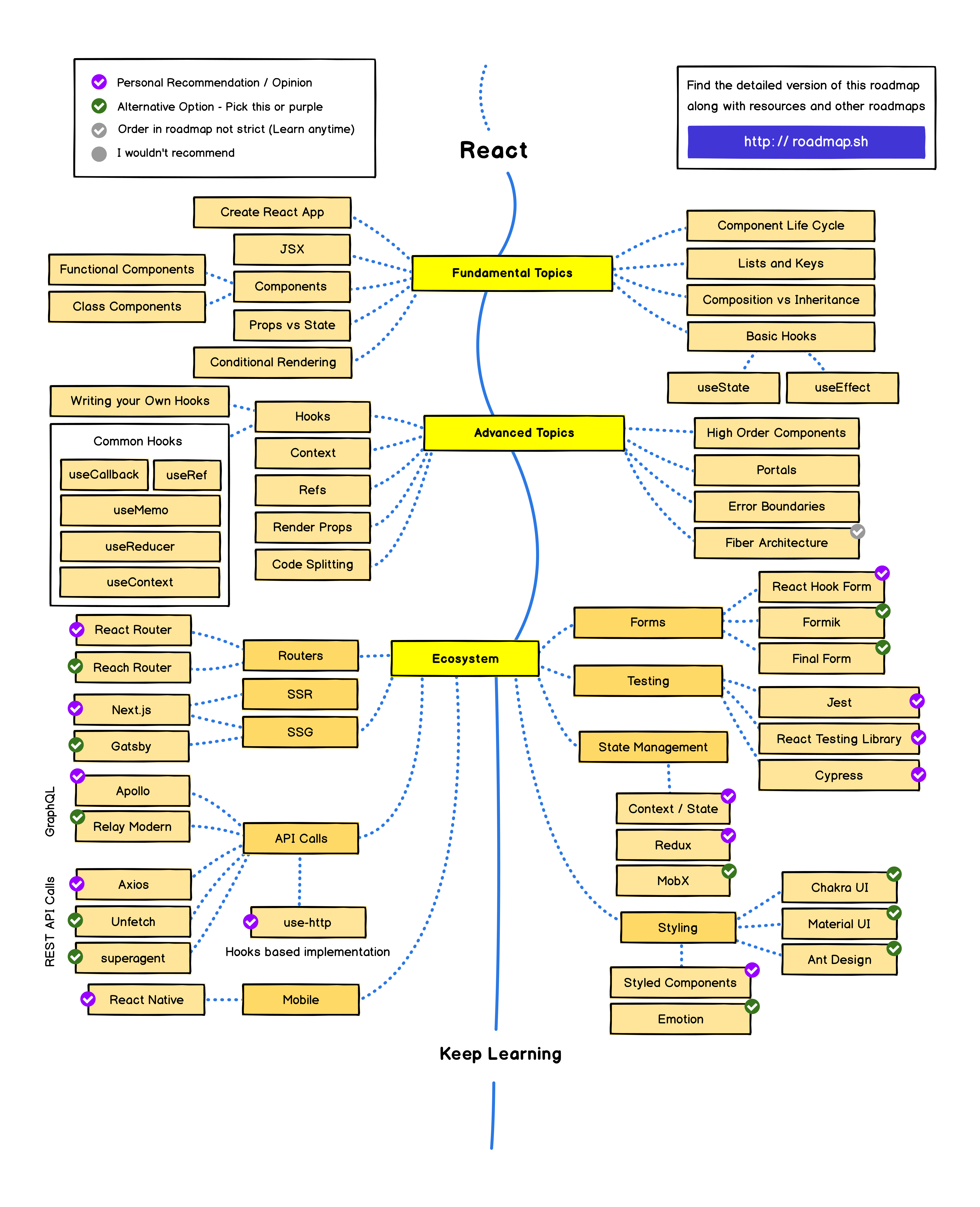





















 242
242

 被折叠的 条评论
为什么被折叠?
被折叠的 条评论
为什么被折叠?








